Ein/e Historiker/in muss mit einer ganzen Menge an Daten umgehen können. Im Laufe des Studiums sammeln sich bereits eine große Menge kleinerer und größerer Exzerpte an. Dort, wo größere Mengen entstehen, ist eine ordentliche Verwaltung notwendig. Ich benutze dafür in erster Linie Zotero, Citavi ist aber ebenso beliebt. Für die weitere Verarbeitung der Daten benutze ich noch weitere Programme, die ich eventuell auch bald vorstellen werde. Ziel dieses Textes ist es, das Programm grundsätzlich vorzustellen und dazu benutze ich viele Screenshots, um es für alle möglichst verständlich und leicht zu halten. In einem weiteren Beitrag schreibe ich mehr dazu, wie ich das Programm in meine Forschungspraxis einbinde und zeige euch Tipps und Tricks, die ich im Laufe der Zeit gelernt habe.

Zotero ist ein kostenloses Literaturverwaltungsprogramm für Windows, Mac, Linux und IOS. Aber da die Website und damit auch die Web Library über jeden Browser erreichbar ist, lässt sie sich faktisch sogar sehr gut auf Android nutzen. Derzeit gibt es ein Beta-Testing für Android, also ist es nur eine Frage der Zeit, bis das Programm mit allen Geräten unkompliziert genutzt werden kann.
Nach der Anmeldung stehen einem zunächst 300 MB an Speicherplatz zur Verfügung. Das reicht fürs Erste auch, aber das ermöglicht auch, PDFs direkt mit der Literaturnotiz zusammen zu speichern. Dadurch sind die Anforderungen an Speicherkapazitäten höher. Aber auch mit 300 MB kann bereits sehr viel abgespeichert werden. Weitere Informationen findet ihr hier: https://www.zotero.org/settings/storage
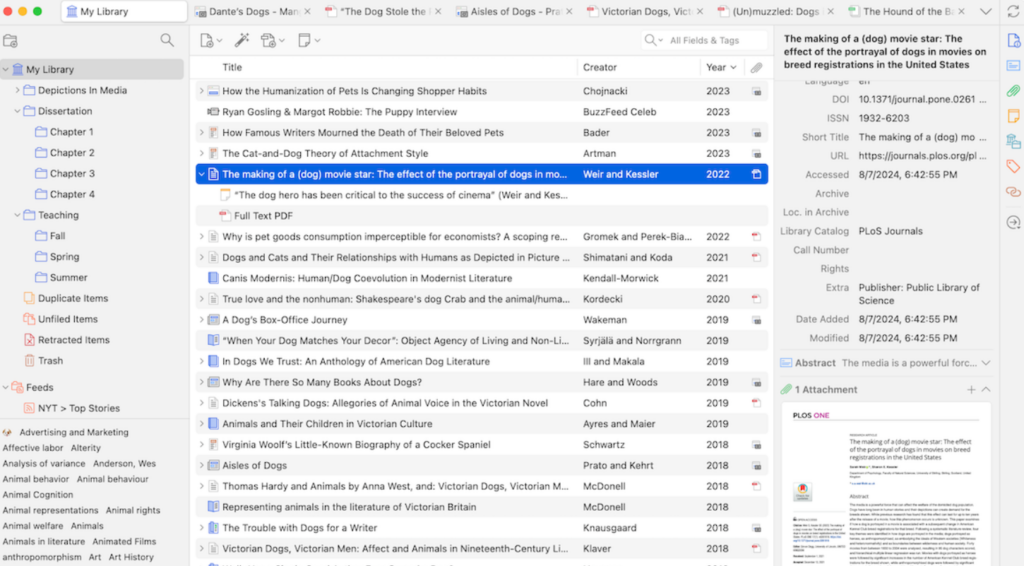
Zu Beginn rate ich euch, den Bereich unten links mit den Tags und die große leere Fläche in der Mitte zunächst außer Acht zu lassen (die füllt sich schon von alleine), damit ihr euch vollständig mit den wichtigsten Funktionen von Zotero vertraut machen könnt.

Das hier sind die wichtigsten Funktionen von Zotero. Ihr findet sie relativ mittig oben im Programm. Über das grüne Plus öffnen sich zunächst eine Reihe an Möglichkeiten, um Literatur und Quellen aufzunehmen. Vieles davon braucht ihr zunächst gar nicht, konzentriert euch also zunächst nur auf folgende Auswahlmöglichkeiten: Buch, Zeitschriftenartikel und Buchkapitel. Davon wird bereits ein Großteil eurer Literatur und Quellen erfasst. Der Studienleitfaden macht eine klare Unterscheidung zwischen Journalen – also regelmäßig erscheinenden Publikationen, wie die Zeitschrift für Geschichtswissenschaft – und Sammelbänden. Kurz gesagt ist Buchkapitel = Sammelband und Zeitschriftenartikel = Journal.
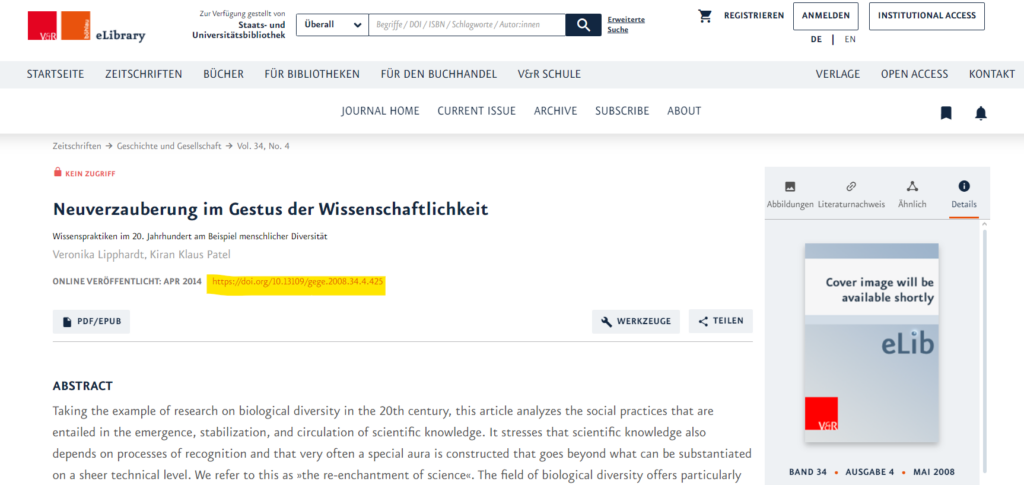
Anstatt nun aber mühsam Titel, Autor, Herausgeber, Publikationstitel, Bandnummer, Jahr und Ort zu übertragen, gibt es das Zauberstabsymbol. Dort tragt ihr die ISBN eures Titels einfach ein. Meistens findet ihr die ISBN bereits im Suchportal der Staats- und Universitätsbibliothek oder eben im Einband eures Buches. Die DOI ist quasi genau dasselbe, nur für Essays und andere Zeitschriftenartikel. Auf vielen Portalen wie JStor oder der V&R eLibrary findet ihr die DOI schnell, aber woanders muss mitunter genauer hingesehen werden.
Hin und wieder müssen einige Korrekturen vorgenommen werden, aber in den meisten Fällen spart dieses Tool viel Zeit. Bei manueller Eintragung müsst ihr natürlich nicht so ausführlich jeden einzelnen Parameter eurer Publikation recherchieren, denn es kommt schließlich auf den Inhalt an und Zotero soll Zeit sparen.
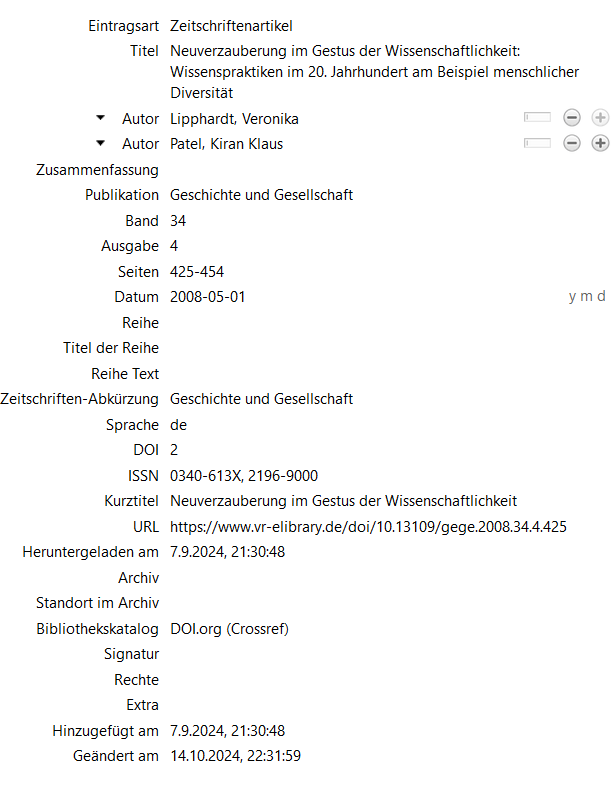
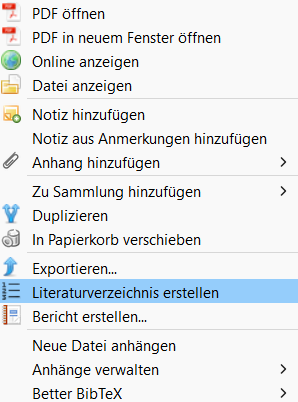
Ein Rechtsklick öffnet ein Fenster für weitere Optionen für eure Literatureintragung. Ihr könnt ein PDF anfügen und darin eure Markierungen machen. Das funktioniert aber nur bei Texten, die mit Texterkennung gescannt wurden oder mit rein digitalen Dateien. Deshalb funktioniert diese Funktion bei neueren Texten tendenziell besser. Ansonsten füge ich meistens eine Notiz an, in der ich das Gelesene kurz zusammenfasse und die wichtigsten Zitate abschreibe. Des Weiteren steckt hinter dem im hier hervorgehobenen Ausschnitt die gesamte Magie von Zotero hinter der Möglichkeit ein Literaturverzeichnis erstellen zu lassen. Dabei gibt es eine ganze Reihe an verschiedenen Zitierstilen von Harvard Style bis zum Chicago Manual.
Word Integration
Konkret in eurem Studium nutzen könnt ihr das, neben der Literaturaufnahme und der Notiz-Erstellung, beim Schreibprozess. Es gibt ein Plugin, welches Zotero und Word verbindet. In den meisten Fällen wird das automatisch installiert und funktioniert, sobald ihr Word und Zotero gleichzeitig geöffnet habt. Ansonsten findet ihr das Plugin nochmal auf der Seite von Zotero: https://www.zotero.org/support/word_processor_plugin_installation
Das Ganze funktioniert übrigens auch für LibreOffice und eure Google Documents. Eure installierten Plugins findet ihr, wenn ihr obersten Buttons anklickt unter Werkzeuge –> Add-ons.

Die Kenner des Studienleitfadens werden das Problem jedoch bereits erkannt haben. Die Universität Bremen fordert von ihren Geschichtsstudent:innen einen recht einzigartigen Literaturzitierstil, der keinem der etablierten so wirklich gleicht. Falls ihr einen ähnlichen entdeckt, meldet euch bitte. Ich arbeite derzeit an einer Version für Geschichtsstudenten an der Universität Bremen, bis ich meinen Stil aber für alle verfügbar machen kann, braucht es noch ein wenig Zeit. Vielleicht findet ihr bereits in der weiterführenden Introdruction einen Link und die Erklärung, wie ihr diesen Literaturstil integrieren könnt. Auf jeden Fall ist es notwendig, den Zitierstil des Studienleitfadens genau zu kennen, um Fehler frühzeitig erkennen zu können. Derzeit nimmt einem Zotero leider nicht die ganze Arbeit für Zitate ab, aber für ein Management des Wissens ist das Programm eine hilfreiche Stütze.
Ein Dankeschön an alle, die bis hierhin gelesen haben. Ich wünsche viel Erfolg bei der Verwaltung eurer Literatur. Probiert gerne auch mal Citavi aus, falls ihr mit Zotero nicht klarkommen solltet. In eurem Studium ist kein Vorgehen in Stein gemeißelt.
